HL-5250DN
よくあるご質問(Q&A) |
IPアドレスを手動設定するには。
【無線LAN対応モデルをお使いの場合】
無線接続にてご使用いただくときは、製品同梱の CD-ROM (ブラザーインストーラー) を使用すると、インストール中に IPアドレスを手動設定することができます。 詳しくは、取扱説明書をご覧ください。
もしくは、ネットワークケーブルで本製品をアクセスポイントに接続して、以下の手順で操作してください。 (本製品の LAN設定を無線LAN にしている場合は、いったん有線LAN に切り替えてください。)
1. 現在の本製品の IPアドレスを確認する
下記の手順でプリンター設定一覧を印刷し、ネットワークの設定 (NETWORK CONFIGURATION) の項目にある、IPアドレス (IP Address) とサブネットマスク (Subnet Mask) の行の設定値を確認してください。
-
本機の電源を切ります。
-
フロントカバーが閉じていることと、電源コードが差し込まれていることを確認します。
-
電源スイッチをオンにし、印刷可能状態になるまで待ちます。
- [Go]ボタンを (2 秒以内に) 3 回押します。
2. ブラウザーから本製品にアクセスする
パソコンのブラウザーを起動し、アドレス欄に上記で確認した IPアドレスを入力し、Enterキーを押します。
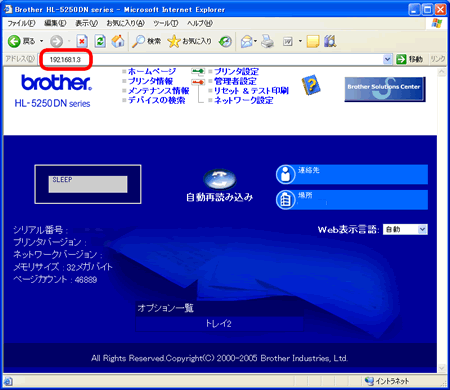
上記の設定画面にアクセスできた場合、ステップ3. 「IPアドレスを設定する」 へお進みください。
![]() 3. IPアドレスを設定する
3. IPアドレスを設定する
設定画面が表示されないときは、パソコンと本製品を通信させるため、以下の手順でパソコンのネットワーク設定を一時的に変更してから、上記設定画面にアクセスしてください。
【パソコンのネットワーク設定を一時的に変更するには】
有線LAN で接続されているパソコンで、以下の手順で操作します。 (OSにより、操作手順が若干異なります)
-
「スタート」、「コントロールパネル」、「ネットワークとインターネット接続」、「ネットワーク接続」の順にクリックします。
-
「ローカルエリア接続」 を右クリックし、メニューから 「プロパティ」 を選択します。
- 「インターネットプロトコル (TCP/IP)」 を選択し、[プロパティ] をクリックします。
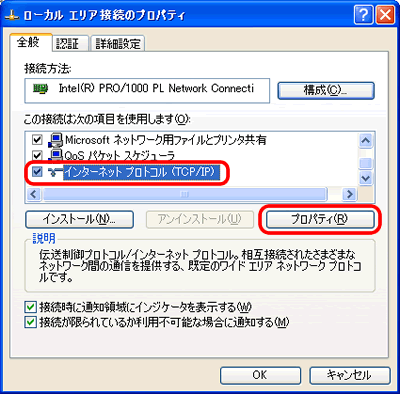
-
表示された設定内容を全て控えてください。 (後で、この状態に設定し直します)
* 現在の設定が 「IPアドレスを自動的に取得する」 になっている場合、作業を中断して、ネットワーク管理者にご相談ください。
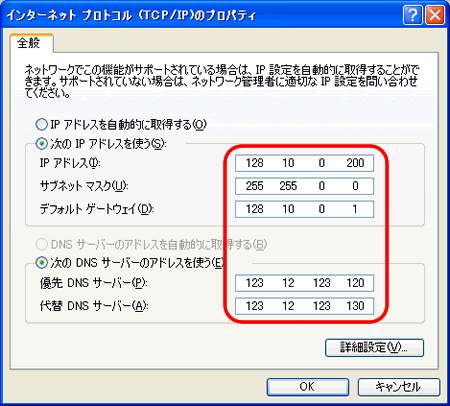
-
IPアドレス、サブネットマスクを、本製品と同一のネットワークに設定します。
IPアドレス : 本製品のIPアドレスの一番右の値に、1 を加えた値に設定します。
サブネットマスク : 本製品と同じ値に設定します。
例) 本製品の値が
「IPアドレス : 169.254.210.228、サブネットマスク : 255.255.0.0」
の場合、パソコンの設定値を
「IPアドレス : 169.254.210.229、サブネットマスク : 255.255.0.0」
に設定します。
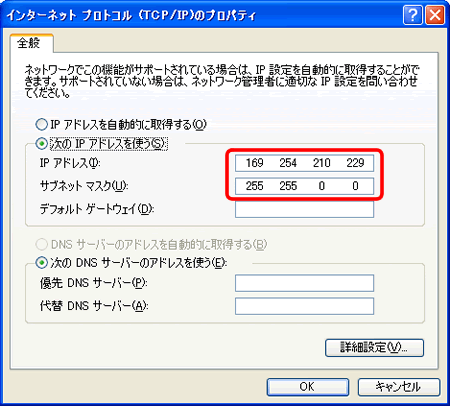
-
「OK」 をクリックして、再度、ブラウザーから本製品へのアクセスをお試しください。
- 下記のステップ3 の手順にしたがって本製品への IPアドレス設定作業が完了したら、必ず、パソコンの設定を上記手順4 で控えた内容に戻してください。
3. IPアドレスを設定する
「ネットワーク設定」 をクリックし、ネットワークID とパスワードを入力します。
(初期値は、admin / access です)
その後、TCP/IP設定をクリックし、IPアドレスやサブネットマスクなどの設定を行なってください。
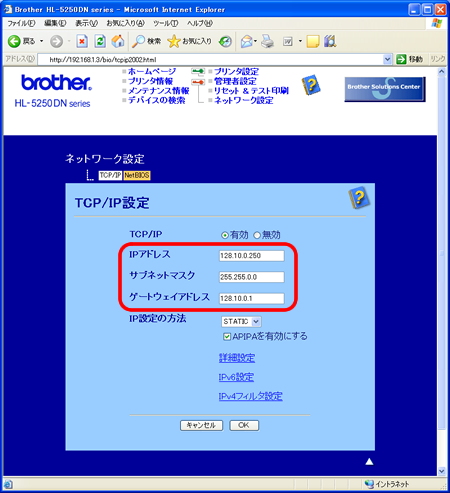
無線対応モデルの場合、上記画面で、ご使用になるネットワーク (有線もしくは無線) のタブを選択してください。